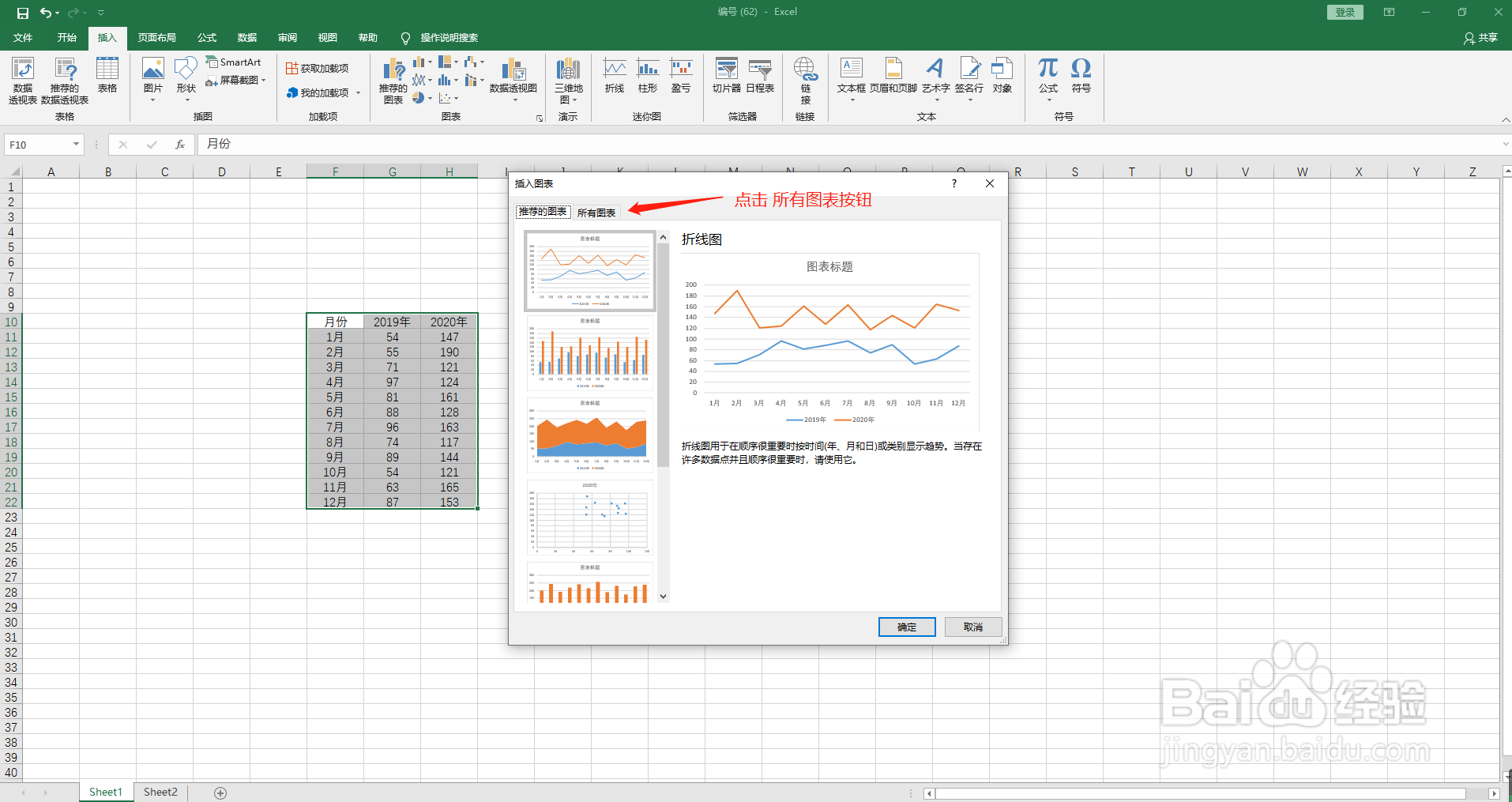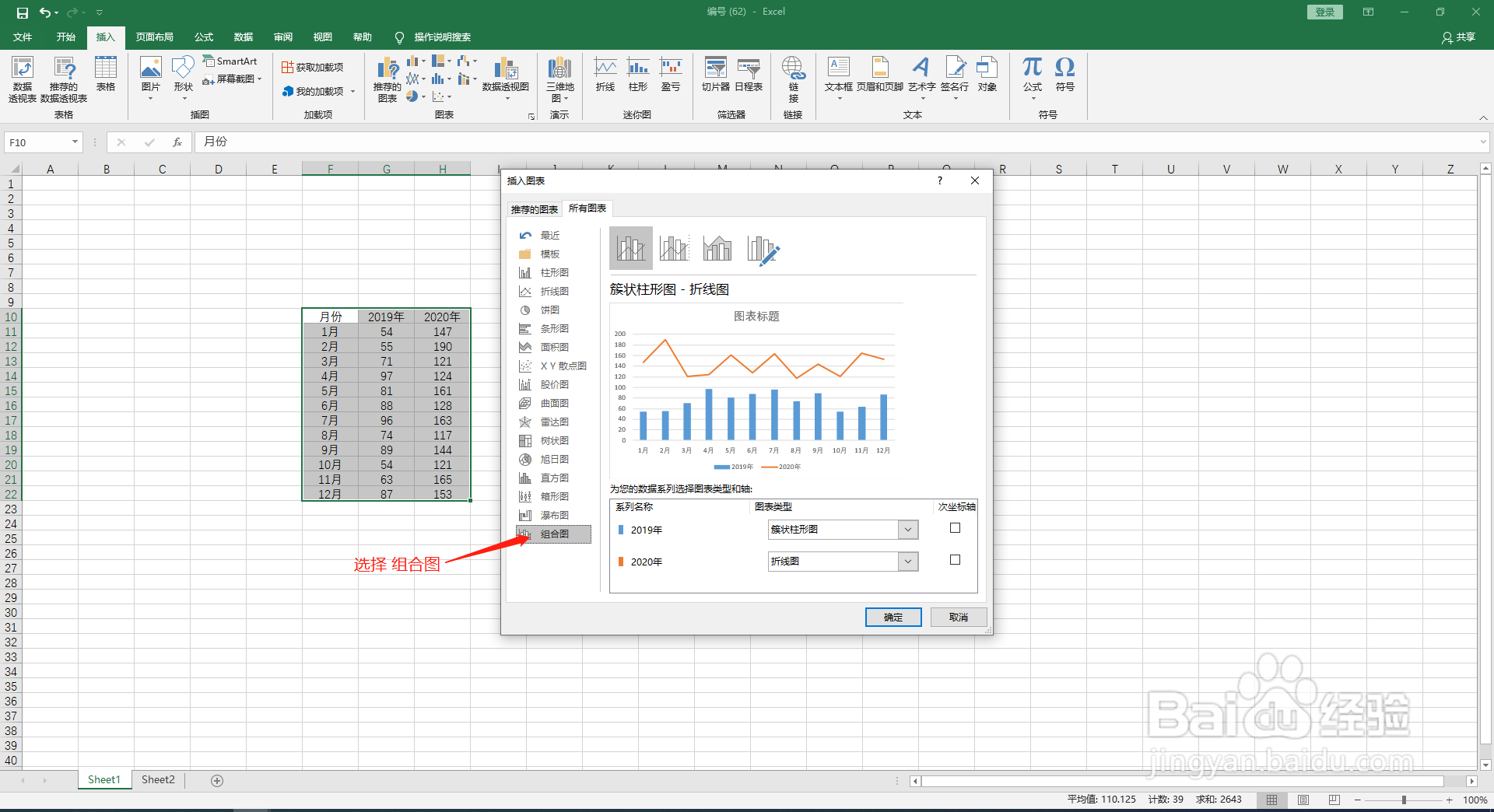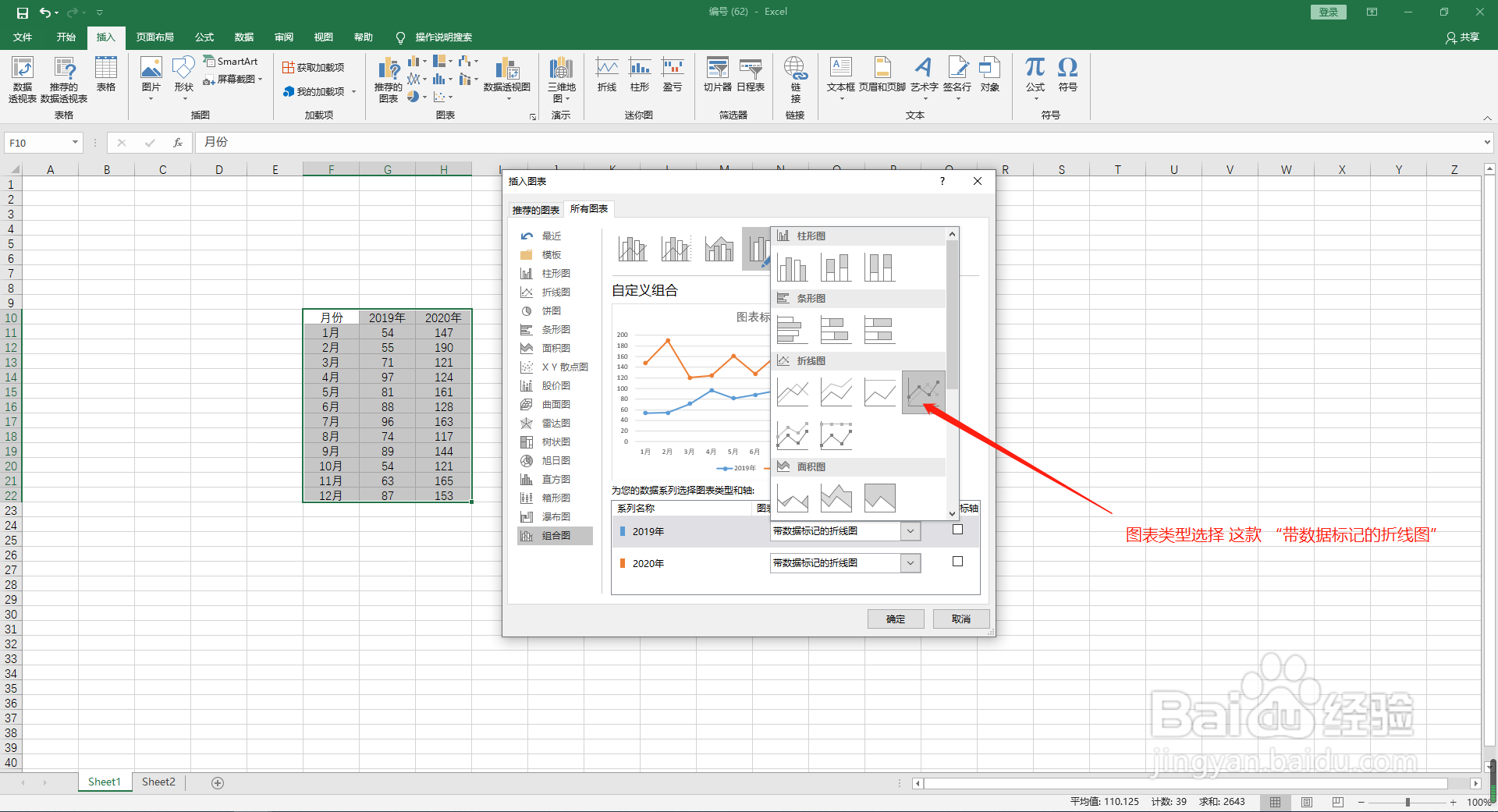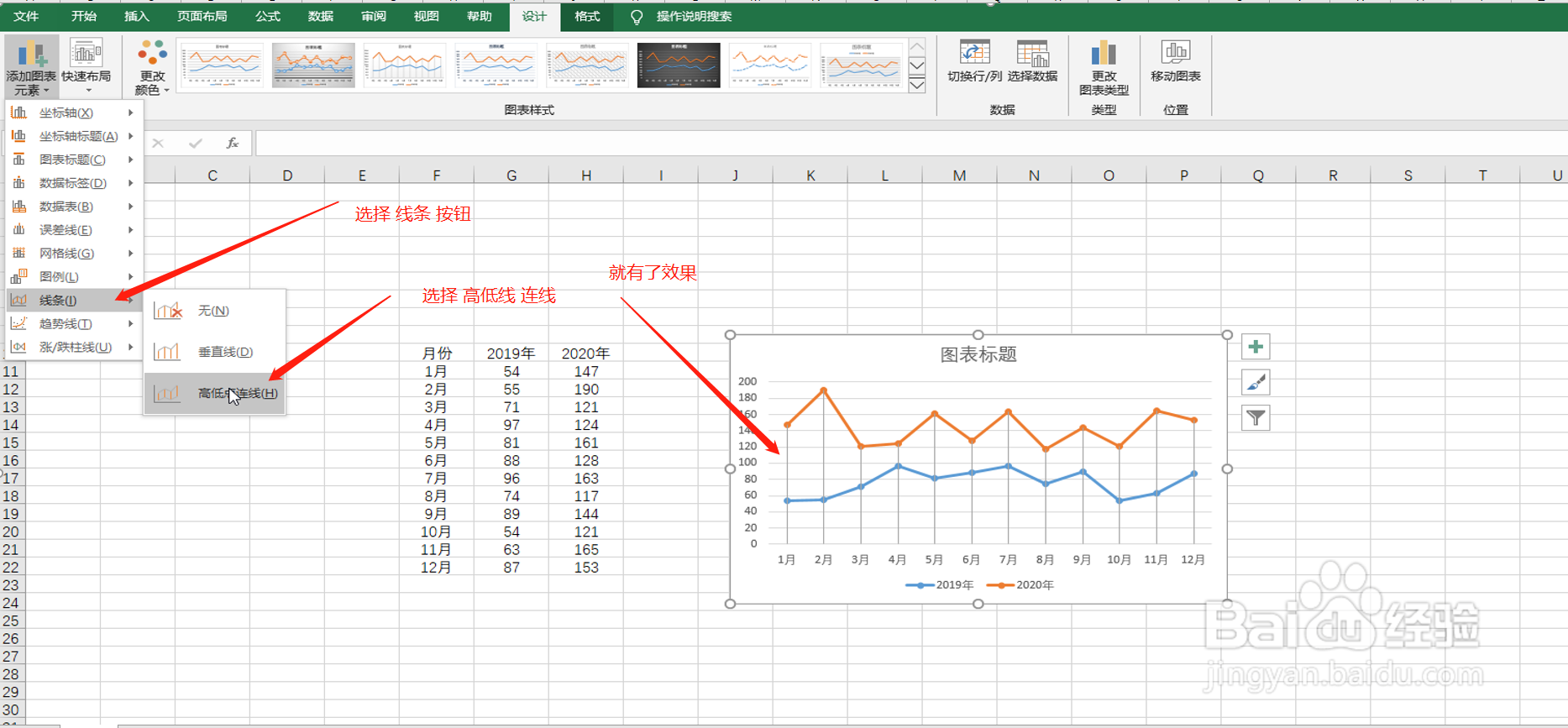1、我们首先用2019和2020年每个月的数据做两条折线图的组合图表,选择数据区域,在插入选项中找到“推荐的图表”,在弹出的对话框中,选择 “所有图表项”,在左边选择最下面的组合图。
2、调整组合图各个系列的图表类型,2019年,2020年都选择“带数据标记的折线图”,次坐标轴不勾选,单击确定
3、图表生成了,选择“设计”菜单,找到最左边的 “添加图表元素”按钮。点击,找到“线条”里面的 “高低点连线”点击。就完成了,高低点连线效果,想取消,在找到“线条”里面的 “无”点击。就没有了。
4、最后演示一下整体的操作流程